Reikia priminimo, kada baigsis jūsų terminalo komanda? Peržiūrėkite „Undepret-me“! Jis gali siųsti jums pranešimus apie terminalo komandas, kai jos bus baigtos.
„Undistract Me“ įrankis veikia su kiekviena „Linux“darbalaukio aplinkos pranešimų sistemą ir yra lengvai pritaikoma. Dar geriau, kad jis palaiko beveik kiekvieną įprastą „Linux“ platinimą! Norėdami įdiegti programinę įrangą, atidarykite terminalą ir įveskite komandas, atitinkančias jūsų operacinę sistemą.
Pastaba: norėdami įdiegti šią programinę įrangą savo sistemoje, turite naudoti „Ubuntu“, „Debian“, „Arch Linux“, „Fedora“ arba „Open SUSE“.
Ubuntu
sudo apt-get install undistract-me
Debian
sudo apt-get install undistract-me
„Arch Linux“
„Undistract Me“ galima rasti „Arch Linux“, nors to nėra oficialiuose programinės įrangos šaltiniuose. Vietoj to, jei norite, kad tai veiktų „Arch“, turėsite atsisiųsti AUR paketą.
Sukurti AUR paketą yra gana lengva, ir jis pradedamas naudojant „Pacman“ įrankį, norint įdiegti keletą paketų. Atidarykite terminalą ir įdiekite „Git“ ir „Base-devel“.
sudo pacman -S base-devel git
Dabar, kai sistemoje yra „Git“ ir „Base-devel“, gali prasidėti AUR nustatymas. Naudodamiesi „Git“ įrankiu, klijuokite „Unde Anot Me“ momentinį vaizdą į savo „Linux“ asmeninį kompiuterį.
git clone https://aur.archlinux.org/undistract-me-git.git
Perkelkite terminalą į nesikišti-man-git aplankas su Kompaktinis diskas komanda.
cd undistract-me-git
Aplanke paleiskite makepkg komandą ir sugeneruoti naują įdiegiamą paketą. Atminkite, kad kuriant paketus iš AUR, priklausomybių kartais nepavyksta įdiegti. Jei taip atsitiks, ištaisykite, rankiniu būdu įdiegdami trūkstamas priklausomybes. Čia rasite priklausomybes.
makepkg -si
Fedora
Šiuo metu „Fedora Linux“ nėra įdiegiamų „Undistract Me“ paketų. Tie, kurie nori jį paleisti, turėtų laikytis „Generic Linux“ instrukcijų.
„OpenSUSE“
Kaip ir „Fedora“, šiuo metu nėra „Undistract Me“ leidimo, skirto „OpenSUSE Linux“. Vykdykite žemiau pateiktas „Generic Linux“ instrukcijas, nes joje aprašoma, kaip įdiegti iš šaltinio.
Bendrasis „Linux“
„Undistract Me“ šaltinis yra „Github“,taip pat „Launchpad“. Kūrimo puslapyje „readme“ teigia, kad vartotojai kodą turėtų įspausti „bzr“, o ne „Git“. Norėdami bendrauti su kodu per Bzr, turite įdiegti „Bzr“ paketą. Laimei, daugumoje „Linux“ distribucijų yra šis įrankis.
Pastaba: jei „Bzr“ netinkamai veikia, alternatyva yra rankiniu būdu atsisiųsti „Undistract Me“ per „Github“.
Fedora
sudo dnf install bzr
„OpenSUSE“
sudo zypper install bzr
Kitos Linux
Kadangi manęs pašalinimas iš manęs tik veikiaesamos darbalaukio pranešimų sistemos, „Bzr“ įrankis yra vienintelis programinės įrangos vartotojams, kad ji veiktų. Norėdami, kad „Bzr“ veiktų, patikrinkite operacinės sistemos programinės įrangos saugyklą. jei nerandate, Pkgs.org svetainėje yra daug dvejetainių „Bzr“ failų atsisiuntimų.
„Bzr“ dirbdami savo sistemoje, atidarykite terminalą ir naudokite įrankį, kad patrauktumėte naujausią kodo versiją.
Pastaba: vykdydami komandą „bzr checkout“, galite pamatyti įspėjimą „prisijungti“. Prisijunkite tik tuo atveju, jei planuojate įvesti kodą. Kitu atveju nekreipkite į tai dėmesio ir tęskite toliau.
sudo bzr checkout --lightweight lp:undistract-me
Bėgimas „bzr“ kasa klonuoja naujausią kodo versiją nuo atpirkimo iki „Linux“ kompiuterio. Iš čia naudokitės Kompaktinis diskas komandą ir perkelkite terminalą į kodų aplanką.
cd undistract-me
Atnaujinkite visus failus, esančius kodų aplanke, kad sistema juos paleistų tinkamai.
sudo chmod +x *
Kodo aplanke pabandykite paleisti scenarijų ir paleiskite jį. Supraskite, kad uždarius terminalą, scenarijus nustos veikti.
./undistract-me.sh
Norėdami uždaryti scenarijų, paspauskite „Ctrl“ + Z, tada rašyk atsisakyti.
Nustatykite, kad nesitraukite iš manęs
„Undistract Me“ prieš tai reikia nustatyti „Bash“tai veikia. Jei įdiegėte programinę įrangą „Ubuntu“, „Arch“ ar „Debian“, nesijaudinkite! Automatinio kūrimo sistema pateikiama su sąrankos instrukcijomis, įskaitant programinės įrangos taikymą jūsų vartotojo „Bash“ profilyje. Vykdykite toliau pateiktas instrukcijas tik tuo atveju, jei programinę įrangą sukūrėte iš šaltinio.

Norėdami nustatyti „Undistract Me“, sukūrę jį iš šaltinio, atidarykite terminalą ir įveskite šias komandas žemiau.
cd undistract-me sudo mv undistract-me.sh /etc/profile.d/
cp ~/.bashrc ~/Documents/.bashrc-bakup
echo "source /etc/profile.d/undistract-me.sh" >> ~/.bashrc
Būtinai paleiskite šią sąrankos komandą kiekvienam vartotojui, kuriam norite suteikti prieigą, kad atitraukčiau mane.
Kai sąrankos komanda baigsis, paleiskite „Linux“ kompiuterį iš naujo. Prisijungus, pranešimų sistema pradės veikti.
Pašalinkite „Undistract Me“
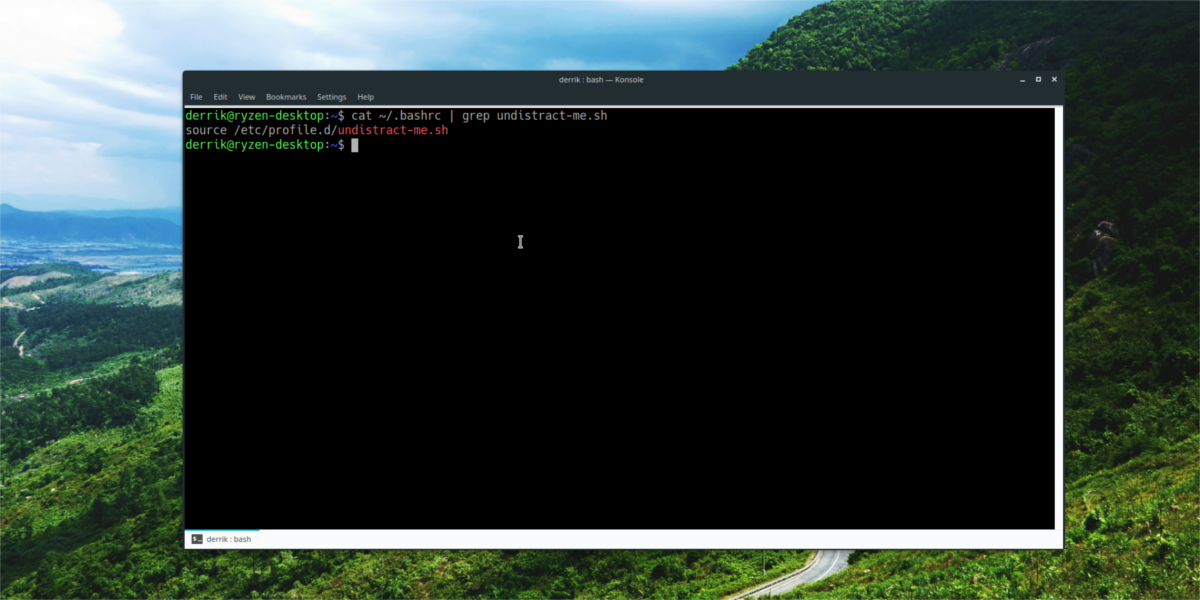
Jei „Undistract Me“ netinka jūsų darbo eigai, galbūt norėsite jos išjungti. Laimei, išjungti „Undistract Me“ yra gana paprasta. Norėdami tai padaryti, atidarykite terminalą ir vykdykite žemiau pateiktas komandas.
Ubuntu
sudo apt remove undistract-me --purge
Debian
sudo apt-get remove undistract-me --purge
„Arch Linux“
sudo pacman -Rsc undistract-me
Šaltinio instrukcijos
sudo rm -rf /etc/profile.d/undistract-me/ rm ~/.bashrc mv ~/Documents/.bashrc-bakup ~/.bashrc sudo reboot</p>












Komentarai